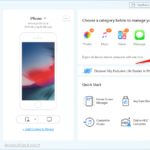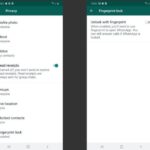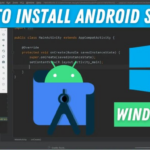Cara log out gmail di android – Bingung bagaimana cara keluar dari akun Gmail di Android? Jangan khawatir, prosesnya cukup mudah dan bisa dilakukan dalam beberapa langkah sederhana. Artikel ini akan memandu Anda untuk keluar dari akun Gmail, baik itu di aplikasi Gmail, aplikasi pihak ketiga, maupun saat Anda memiliki beberapa akun yang terhubung di perangkat Anda.
Memutuskan koneksi dari akun Gmail dapat bermanfaat untuk menjaga privasi Anda, terutama jika Anda menggunakan perangkat bersama orang lain. Selain itu, keluar dari akun Gmail juga bisa menjadi langkah awal untuk mengamankan akun Anda jika Anda merasa akun Anda telah diretas atau dicuri.
Cara Keluar dari Akun Gmail di Android: Cara Log Out Gmail Di Android
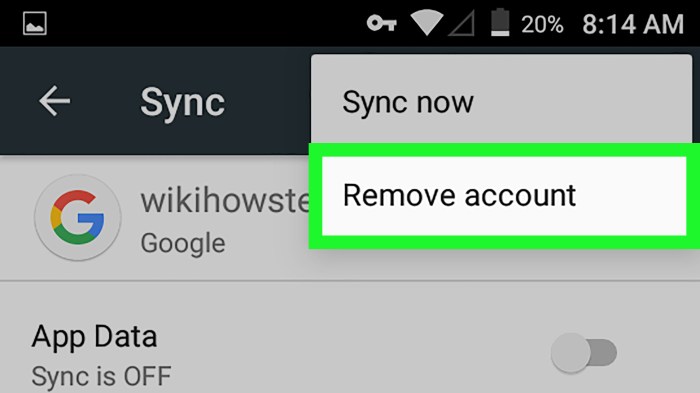
Menggunakan banyak akun Gmail di perangkat Android memang praktis, tetapi terkadang kita perlu keluar dari salah satu akun untuk alasan keamanan atau privasi. Entah itu untuk mengakses akun lain atau hanya ingin membersihkan jejak aktivitas di akun tertentu, keluar dari akun Gmail di Android mudah dilakukan.
Keluar dari Akun Gmail di Android
Keluar dari akun Gmail di Android berbeda dengan keluar dari aplikasi Gmail. Keluar dari akun Gmail berarti Anda akan keluar dari semua layanan Google yang terhubung dengan akun tersebut, seperti YouTube, Google Drive, dan Google Maps. Sementara itu, keluar dari aplikasi Gmail hanya akan menutup sesi Anda di aplikasi Gmail saja.
Langkah-langkah Keluar dari Akun Gmail di Android
Berikut adalah langkah-langkah lengkap untuk keluar dari akun Gmail di Android:
- Buka aplikasi Pengaturan di perangkat Android Anda.
- Gulir ke bawah dan ketuk Akun. Atau, cari “Akun” di bilah pencarian.
- Pilih akun Gmail yang ingin Anda keluar.
- Ketuk tombol Keluar atau Hapus Akun.
- Konfirmasi tindakan Anda dengan mengetuk Keluar.
Contoh Ilustrasi Keluar dari Akun Gmail di Android
| Langkah | Ilustrasi |
|---|---|
| 1. Buka aplikasi Pengaturan di perangkat Android Anda. |  |
| 2. Gulir ke bawah dan ketuk Akun. |  |
| 3. Pilih akun Gmail yang ingin Anda keluar. |  |
| 4. Ketuk tombol Keluar atau Hapus Akun. |  |
| 5. Konfirmasi tindakan Anda dengan mengetuk Keluar. |  |
Keluar dari Akun Gmail di Android dengan Beberapa Akun
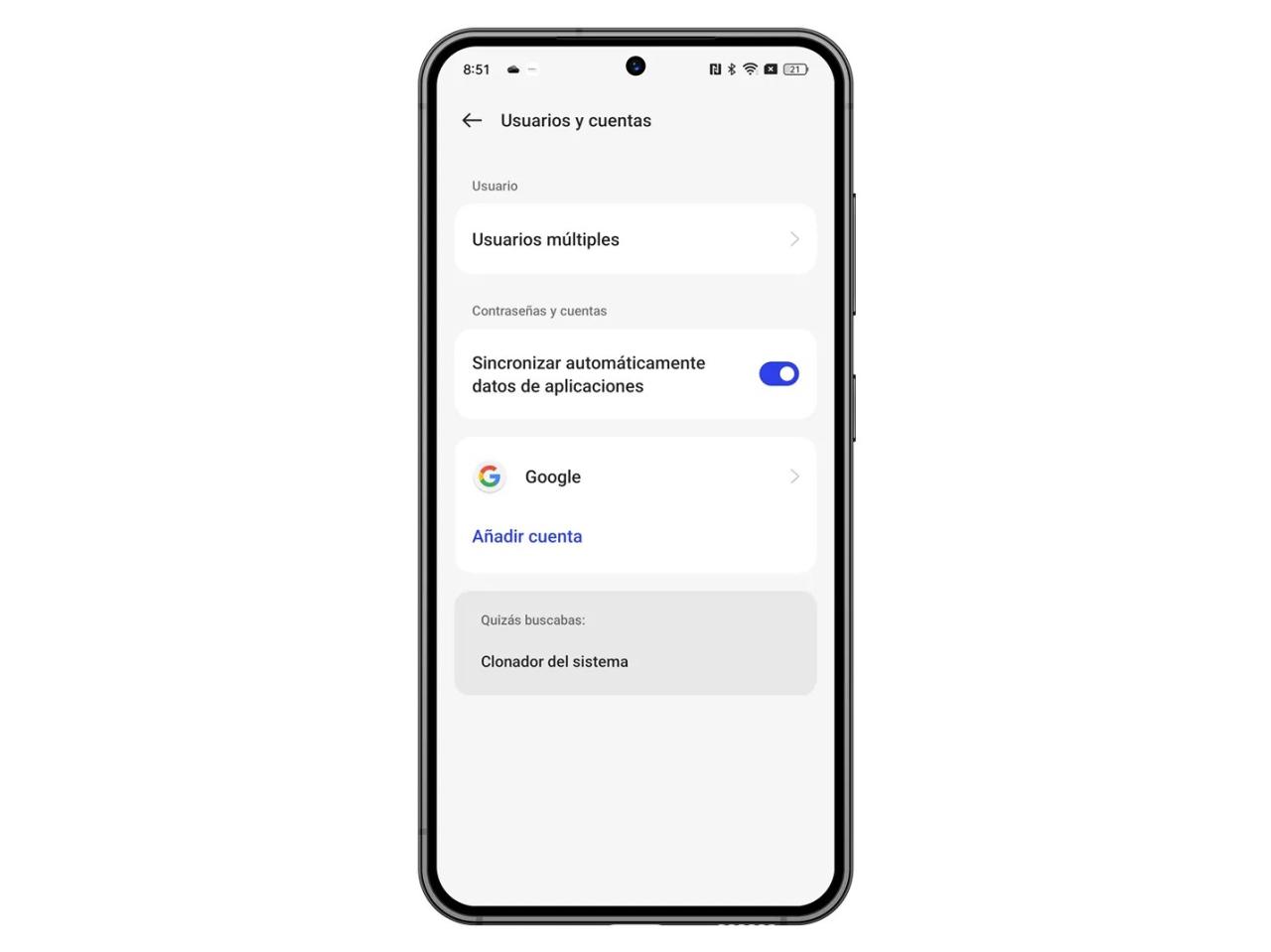
Memiliki beberapa akun Gmail di perangkat Android bisa jadi praktis untuk memisahkan urusan pribadi dan profesional. Namun, jika Anda ingin keluar dari salah satu akun Gmail, Anda perlu melakukan langkah-langkah tertentu untuk memilih akun yang ingin dikeluarkan. Artikel ini akan membahas cara keluar dari akun Gmail tertentu di Android dengan beberapa akun.
Keluar dari Akun Gmail Tertentu
Untuk keluar dari akun Gmail tertentu di Android dengan beberapa akun, Anda perlu mengakses menu akun dan memilih akun yang ingin Anda keluarkan. Berikut adalah langkah-langkah yang dapat Anda ikuti:
| Langkah | Keterangan |
|---|---|
| 1 | Buka aplikasi Gmail di perangkat Android Anda. |
| 2 | Ketuk ikon profil Anda di sudut kanan atas layar. |
| 3 | Pilih “Kelola akun” dari menu yang muncul. |
| 4 | Pilih akun Gmail yang ingin Anda keluarkan. |
| 5 | Ketuk “Keluar” untuk keluar dari akun tersebut. |
Keluar dari Akun Gmail di Android dengan Aplikasi Pihak Ketiga
Selain metode logout langsung di aplikasi Gmail, Anda juga dapat keluar dari akun Gmail Anda jika menggunakan aplikasi pihak ketiga yang terhubung dengan akun Gmail. Ini berguna untuk memutuskan koneksi akun Gmail dari aplikasi tertentu tanpa harus keluar dari semua aplikasi lain yang terhubung.
Keluar dari Akun Gmail di Aplikasi Pihak Ketiga, Cara log out gmail di android
Untuk keluar dari akun Gmail di aplikasi pihak ketiga, Anda perlu mengakses menu pengaturan aplikasi tersebut. Langkah-langkahnya mungkin sedikit berbeda tergantung pada aplikasi yang Anda gunakan, tetapi umumnya mengikuti pola yang sama.
- Buka aplikasi pihak ketiga yang terhubung dengan akun Gmail Anda.
- Cari menu pengaturan aplikasi. Biasanya terletak di bagian atas atau bawah layar, ditandai dengan ikon roda gigi atau tiga titik vertikal.
- Dalam menu pengaturan, cari opsi “Akun” atau “Kelola Akun”.
- Pilih akun Gmail yang ingin Anda keluar.
- Pilih opsi “Keluar” atau “Hapus Akun”.
Sebagai contoh, jika Anda ingin keluar dari akun Gmail di aplikasi Facebook, Anda dapat mengikuti langkah-langkah berikut:
- Buka aplikasi Facebook.
- Ketuk ikon menu (tiga garis horizontal) di sudut kanan bawah layar.
- Gulir ke bawah dan ketuk “Pengaturan & Privasi”, lalu pilih “Pengaturan”.
- Ketuk “Akun”.
- Pilih “Akun Gmail” yang ingin Anda keluar.
- Ketuk “Hapus Akun”.
Tips Tambahan untuk Keluar dari Akun Gmail di Android
Selain langkah-langkah standar untuk keluar dari akun Gmail di Android, ada beberapa tips tambahan yang bisa Anda terapkan untuk menjaga keamanan akun Anda. Tips ini penting untuk melindungi data pribadi Anda dan mencegah akses yang tidak sah ke akun Anda.
Aktifkan Verifikasi Dua Faktor
Verifikasi dua faktor adalah fitur keamanan tambahan yang membantu melindungi akun Anda dari akses yang tidak sah. Dengan mengaktifkan fitur ini, Anda akan diminta untuk memasukkan kode verifikasi tambahan, biasanya dikirim melalui SMS atau aplikasi autentikasi, selain kata sandi Anda saat masuk ke akun Gmail.
- Buka aplikasi Gmail di perangkat Android Anda.
- Ketuk ikon profil di sudut kanan atas layar.
- Pilih “Kelola akun Google Anda”.
- Pilih “Keamanan”.
- Di bagian “Verifikasi dua faktor”, ketuk “Mulailah”.
- Ikuti petunjuk di layar untuk mengatur verifikasi dua faktor.
Atur Pengaturan Keamanan Akun Gmail
Selain verifikasi dua faktor, Anda juga bisa meningkatkan keamanan akun Gmail Anda dengan mengatur beberapa pengaturan penting. Berikut beberapa pengaturan yang direkomendasikan:
- Aktifkan Pemulihan Akun: Atur nomor telepon atau alamat email cadangan untuk membantu Anda mendapatkan kembali akses ke akun jika Anda lupa kata sandi atau kehilangan akses ke perangkat Anda.
- Tinjau Aktivitas Akun: Periksa aktivitas akun Anda secara berkala untuk mendeteksi aktivitas yang mencurigakan. Anda dapat melihat aktivitas login, perubahan kata sandi, dan akses ke data Anda di halaman “Aktivitas akun” di Google.
- Aktifkan Peringatan Keamanan: Aktifkan peringatan keamanan untuk menerima notifikasi email atau SMS jika ada aktivitas yang mencurigakan di akun Anda, seperti login dari perangkat yang tidak dikenal atau perubahan kata sandi.
- Kelola Aplikasi yang Memiliki Akses ke Akun Anda: Tinjau aplikasi dan situs web yang memiliki akses ke akun Gmail Anda. Hapus izin aplikasi yang tidak Anda kenal atau tidak lagi Anda gunakan.
Akhir Kata
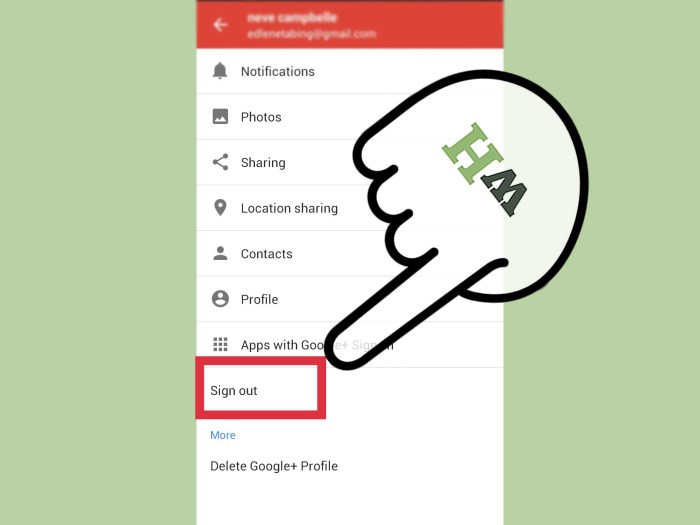
Dengan mengikuti langkah-langkah di atas, Anda dapat dengan mudah keluar dari akun Gmail di perangkat Android Anda. Ingatlah untuk selalu menjaga keamanan akun Anda dengan mengaktifkan verifikasi dua faktor dan mengatur pengaturan keamanan lainnya. Dengan begitu, Anda dapat menggunakan akun Gmail dengan tenang tanpa khawatir akan akses yang tidak sah.
Kumpulan Pertanyaan Umum
Bagaimana cara keluar dari semua akun Gmail di Android?
Anda dapat keluar dari semua akun Gmail dengan membuka menu pengaturan aplikasi Gmail, lalu memilih “Keluar dari semua akun.”
Apa yang terjadi jika saya keluar dari akun Gmail di Android?
Ketika Anda keluar dari akun Gmail, Anda akan kehilangan akses ke email, kontak, dan data lainnya yang terkait dengan akun tersebut di perangkat Android Anda.
Apakah saya harus keluar dari akun Gmail jika menggunakan perangkat bersama orang lain?
Ya, disarankan untuk keluar dari akun Gmail Anda jika menggunakan perangkat bersama orang lain untuk menjaga privasi Anda.